Tentunya Anda sudah tidak asing lagi dengan format JPG yang biasanya ditemukan pada sebuah file foto atau gambar.
File JPG sendiri memiliki beberapa keunggulan, salah satunya adalah ukuran file yang cukup kecil namun tetap memiliki kualitas yang tinggi.
Pasti ada saatnya perlu untuk menggabungkan file JPG menjadi satu. Masalahnya, masih terdapat orang yang belum mengetahui cara menggabungkan file JPG.
Biasanya menggabungkan file berformat JPG diperlukan untuk menyatukan beberapa dokumen penting yang diharuskan untuk dijadikan ke dalam satu file, seperti scan KTP, ijazah, atau dokumen lainnya.
Menggabungkan file menjadi satu juga dapat dijadikan sebagai salah satu konten untuk di upload ke media sosial. Berikut ini adalah beberapa cara menggabungkan file JPG yang bisa Anda lakukan.
Cara Menggabungkan File Jpg dengan Laptop/PC
1. Menggunakan Web Browser
Cara pertama yaitu dengan menggunakan bantuan web browser secara online.
Karena sistemnya online, Anda tidak perlu menginstal programnya di perangkat. Salah satu web yang banyak digunakan untuk menggabungkan file berformat JPG adalah filesmerge.
Berikut ini adalah langkah-langkah menggabungkan file JPG dengan menggunakan web browser filesmerge.
- Langkah pertama yaitu membuka browser yang terdapat di perangkat Anda.
- Langkah selanjutnya buka web filesmerge di https://www.filesmerge.com/merge-JPG
- Kemudian pilih foto yang ingin Anda gabungkan dengan klik tombol “Select a local file”.
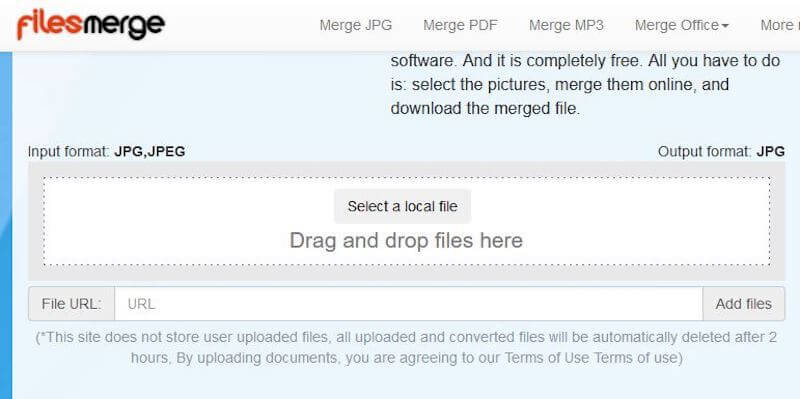
- Lalu cari dan pilih gambar yang pertama dan klik tombol Open.
- Jika gambar pertama sudah berhasil ditambahkan, langkah selanjutnya yaitu menambahkan gambar kedua. Anda bisa mengulangi langkah sebelumnya.
- Setelah semua gambar sudah berhasil di upload, gulirkan layar ke bawah lalu ke “Merge Options”. Disini Anda dapat mengatur posisi penggabungan gambar.
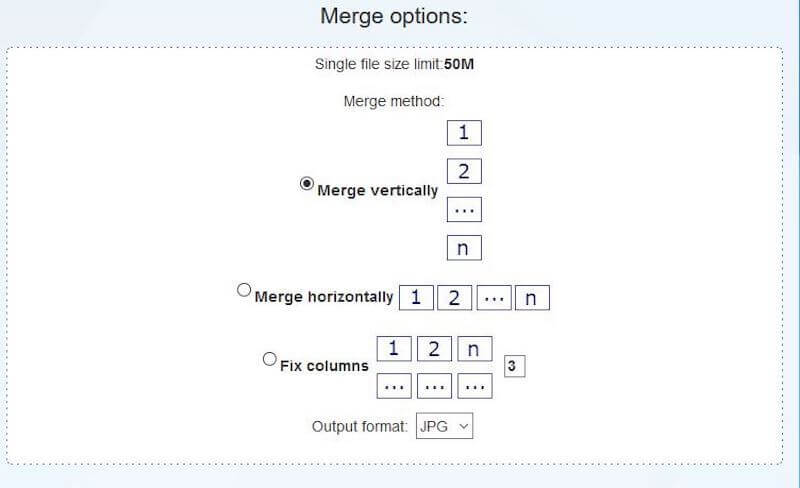
- Jika pengaturan posisi penggabungan foto sudah selesai, langkah selanjutnya klik tombol “Merge” lalu tunggu hingga prosesnya selesai.
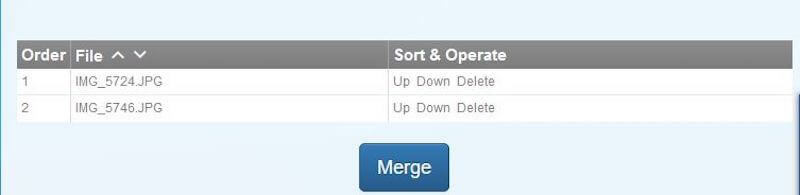
- Langkah terakhir yaitu download hasil gabungan gambar tersebut dengan klik tombol “Click to Download it”.

2. Menggunakan Paint
Jika cara sebelumnya Anda harus terhubung ke jaringan internet terlebih dahulu, maka berbeda halnya jika Anda menggunakan software paint.
Tanpa perlu mengakses internet, Anda dapat menggabungkan beberapa file JPG menjadi satu.
Berikut ini adalah beberapa langkah menggabungkan file berformat JPG dengan menggunakan software paint.
- Langkah awal yang perlu Anda lakukan yaitu mempersiapkan beberapa gambar JPG ingin digabungkan. Anda dapat menyimpannya di satu folder agar lebih mudah untuk mencarinya.
- Setelah itu klik kanan pada salah satu file JPG lalu pilih opsi “Open With”.
- Pilih software Paint.
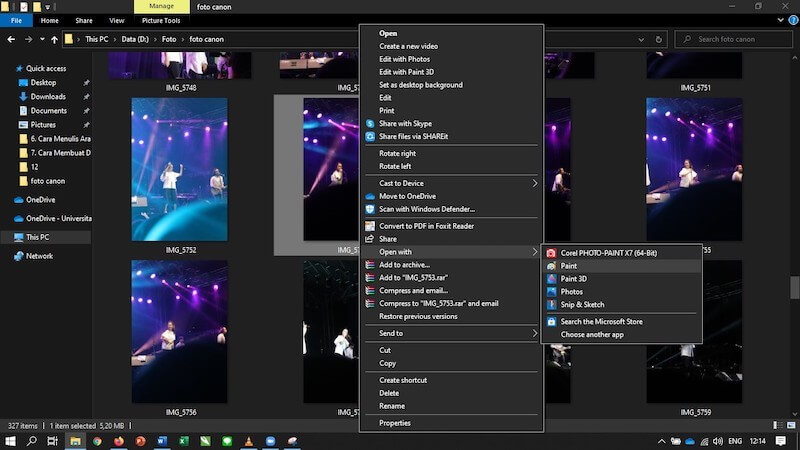
- Jika software Paint sudah terbuka, maka langkah selanjutnya yaitu mengatur ukuran foto tersebut terlebih dahulu.
- Jika ingin menambahkan foto lainnya, klik tombol tanda panah bawah di bagian bawah tombol paste lalu pilih menu Paste From.
- Setelah itu pilih foto lainnya yang ingin digabungkan lalu klik tombol Open.
- Setelah gambar-gambar tersebut sudah berada di dalam aplikasi paint, Anda bisa mengatur ukuran dan letaknya agar simetris.
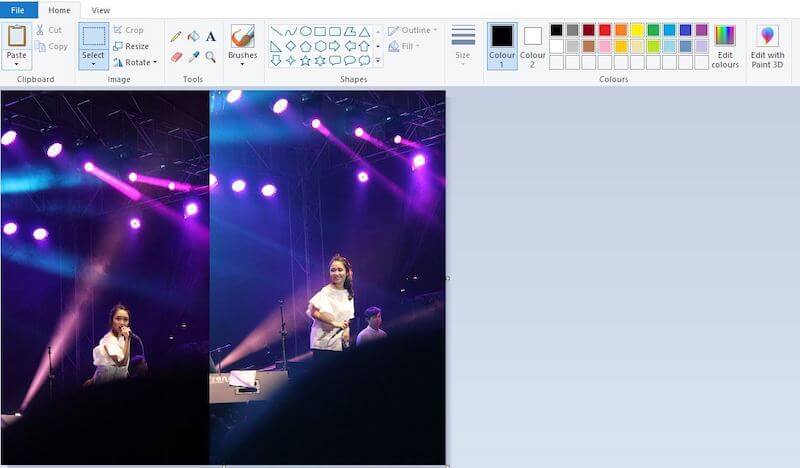
- Jika sudah selesai, Anda dapat menyimpan hasilnya dengan klik menu File lalu pilih opsi Save As. Anda dapat memilih format JPG lalu klik tombol Save.
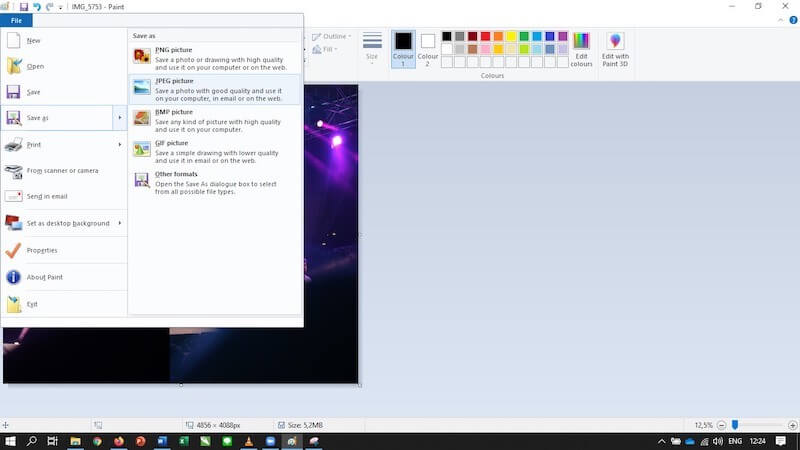
Cara Menggabungkan File JPG Menggunakan HP
1. Aplikasi Layout
Layout adalah aplikasi khusus untuk menggabungkan beberapa foto menjadi satu frame.
Layout adalah aplikasi yang masih dikembangkan oleh salah satu media sosial yang paling banyak memiliki pengguna, yaitu Instagram, jadi kualitasnya tidak perlu diragukan kembali.
Berikut ini adalah langkah-langkah menggunakan aplikasi Layout untuk menggabungkan file JPG.
- Jika belum memiliki aplikasi Layout, dapat di instal terlebih dahulu di App Store maupun Google Play Store.
- Setelah berhasil terinstal, buka aplikasi Layout di perangkat Anda.
- Jika sudah masuk ke halaman utama, Anda dapat langsung memilih foto/gambar yang ingin digabungkan. Anda dapat menggabungkan foto/gambar menjadi satu frame hingga 9 file.
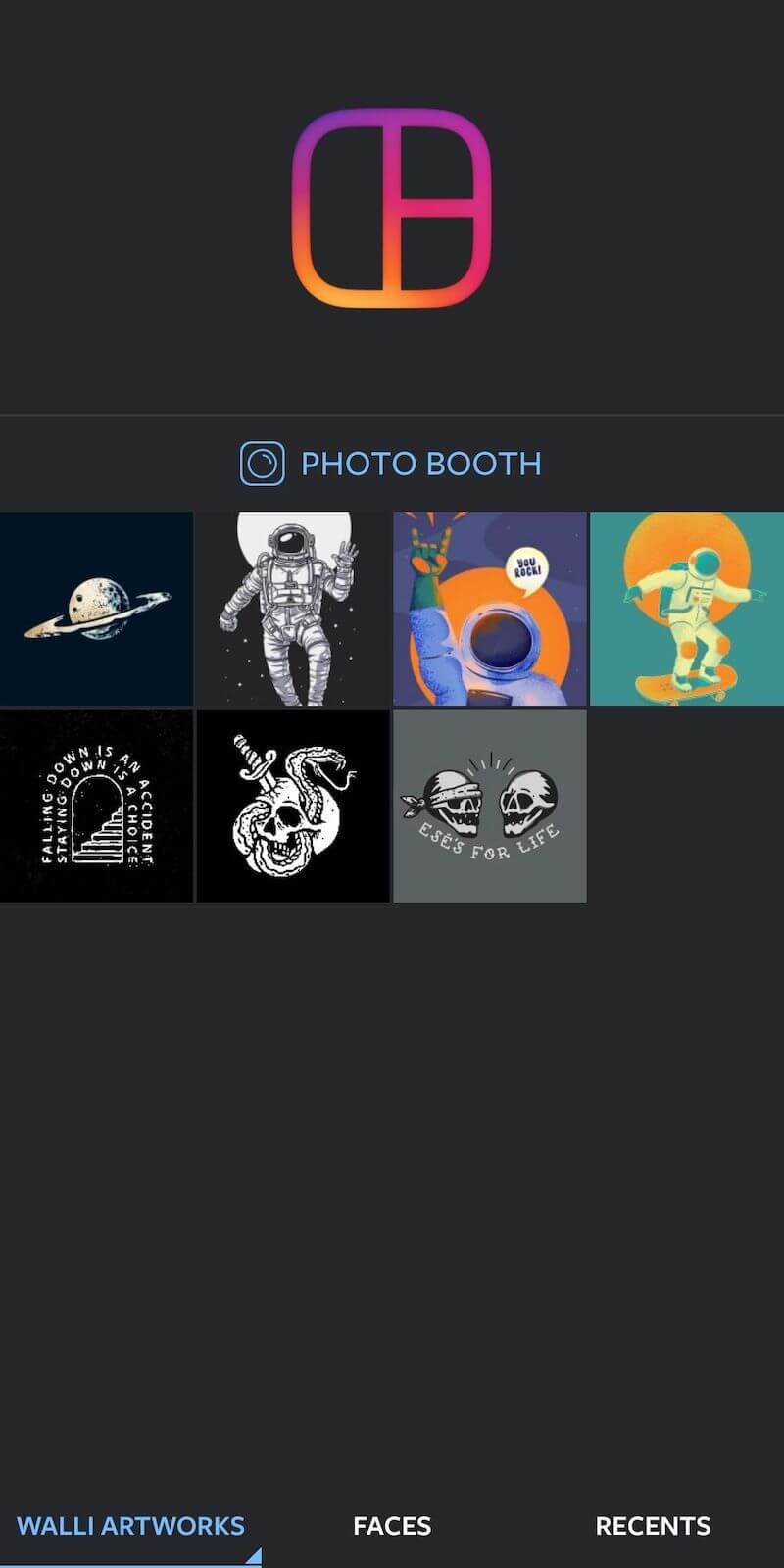
- Jika sudah memilih foto/gambar, Anda bisa memilih bentuk frame yang ingin digunakan.
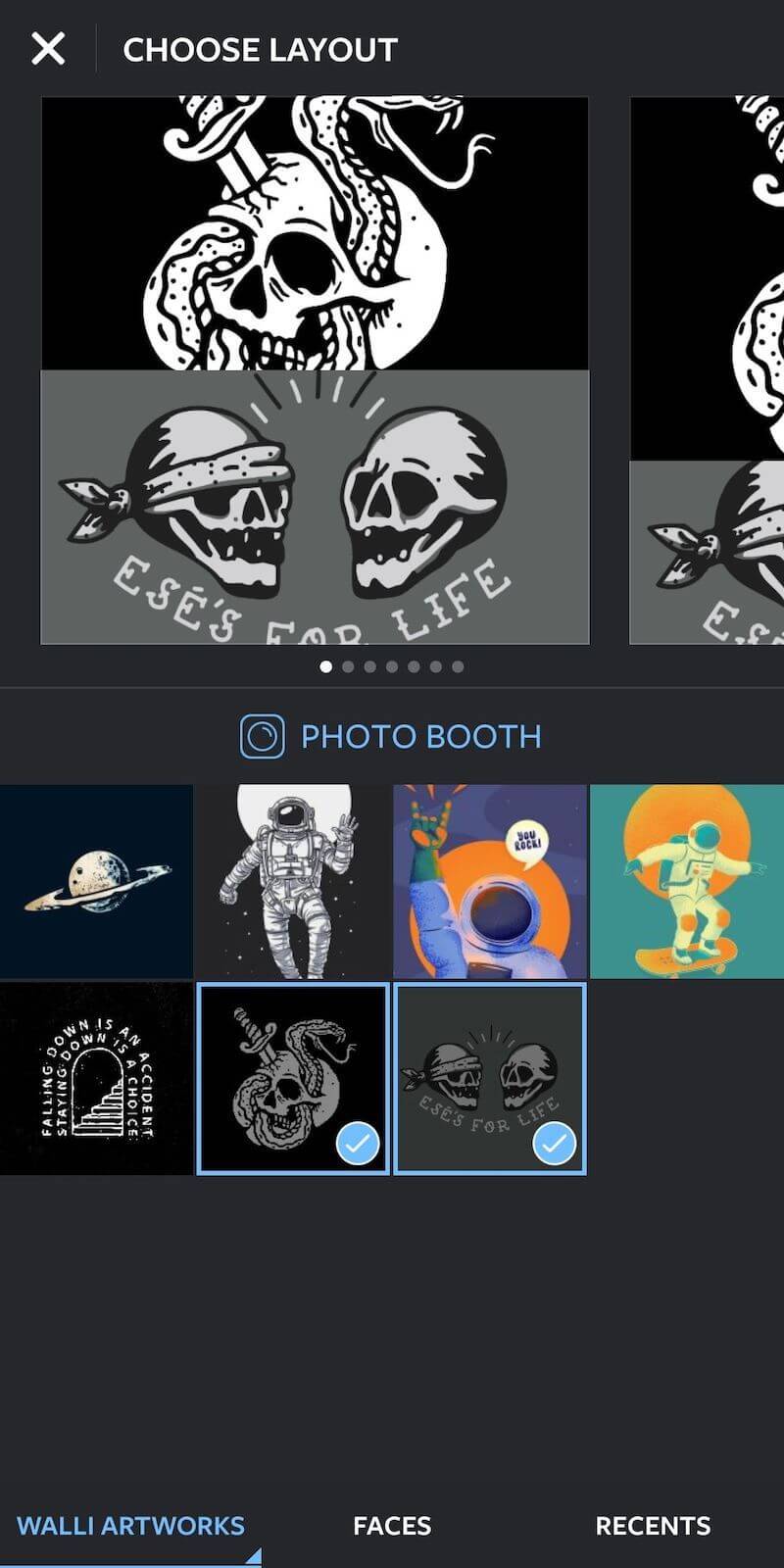
- Langkah selanjutnya Anda bisa mengedit frame tersebut dengan beberapa opsi, seperti Replace, Mirror, Flip, dan Border.
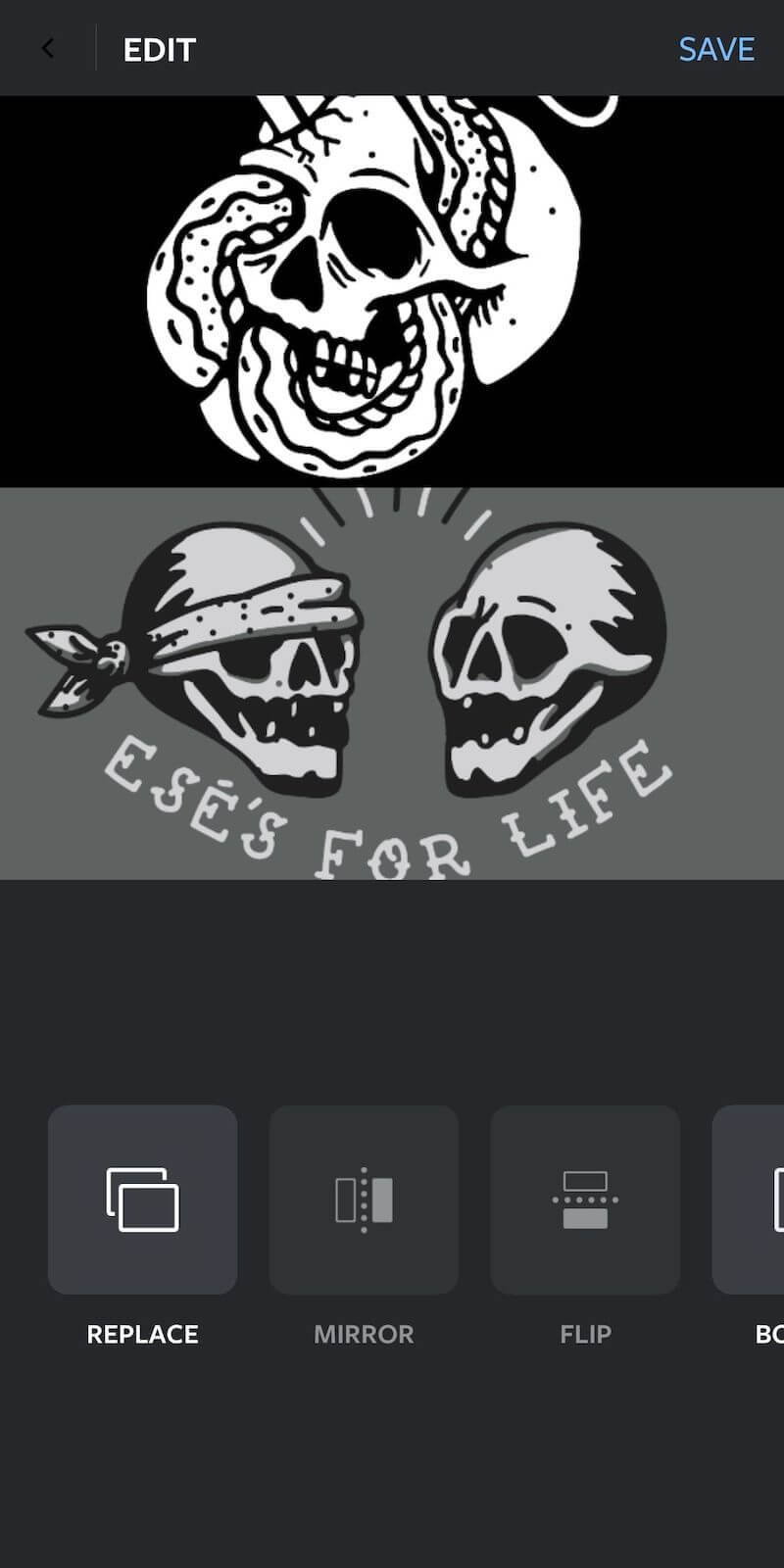
- Jika ingin menyimpannya, tap opsi Save yang terdapat di bagian kanan atas.
- Anda juga dapat langsung menguploadnya ke Instagram atau Facebook.
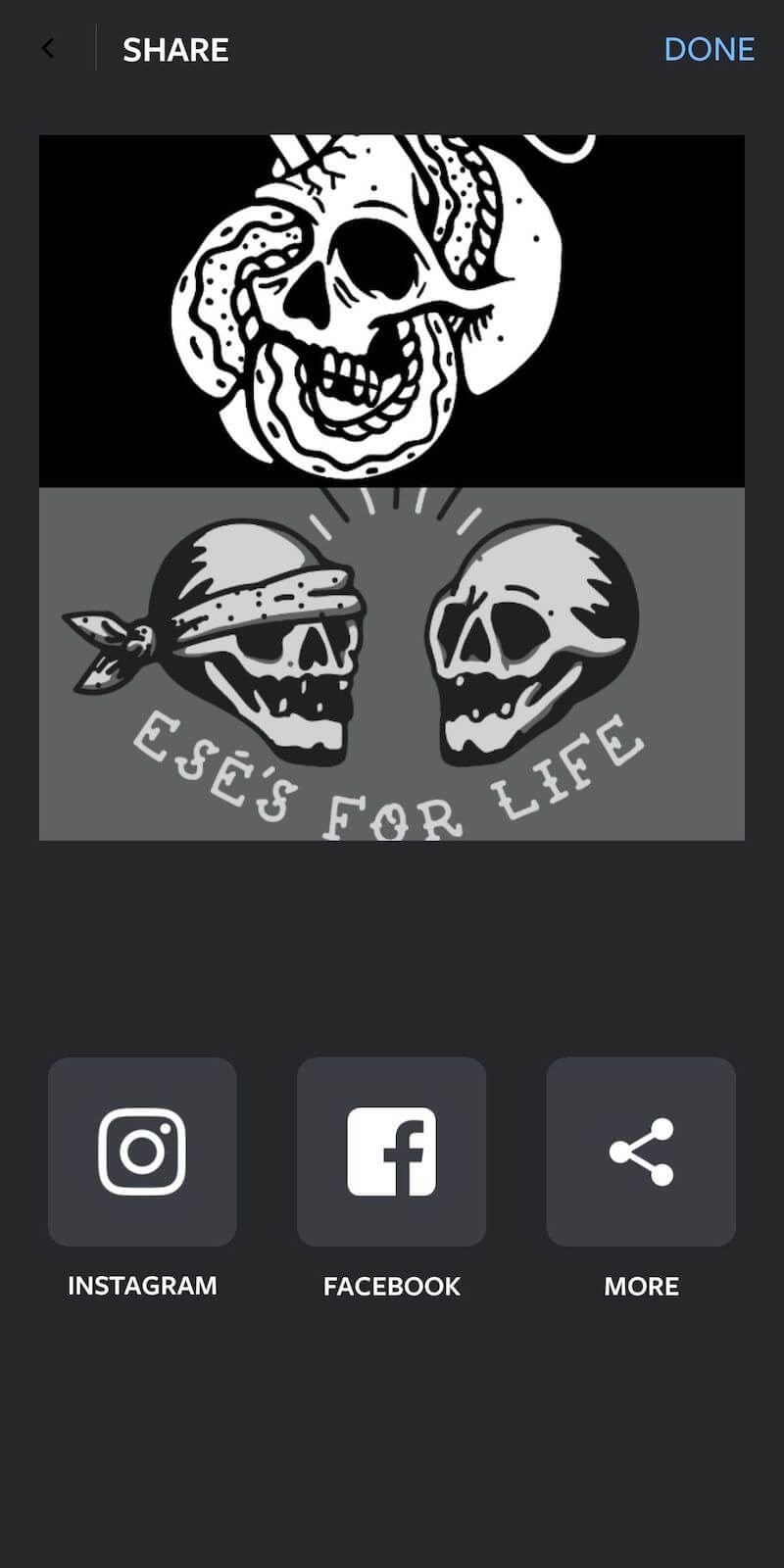
2. Photo Collage
Photo Collage menjadi rekomendasi aplikasi selanjutnya yang dapat digunakan untuk menggabungkan file JPG menjadi satu.
Telah diunduh lebih dari 10 juta kali, tentunya membuat Photo Collage menjadi salah satu rekomendasi untuk Anda gunakan.
Berikut ini adalah cara menggabungkan file JPG dengan menggunakan aplikasi Photo Collage.
- Buka aplikasi Photo Collage yang sudah terinstal di perangkat Anda.
- Setelah itu pilih opsi Collage.
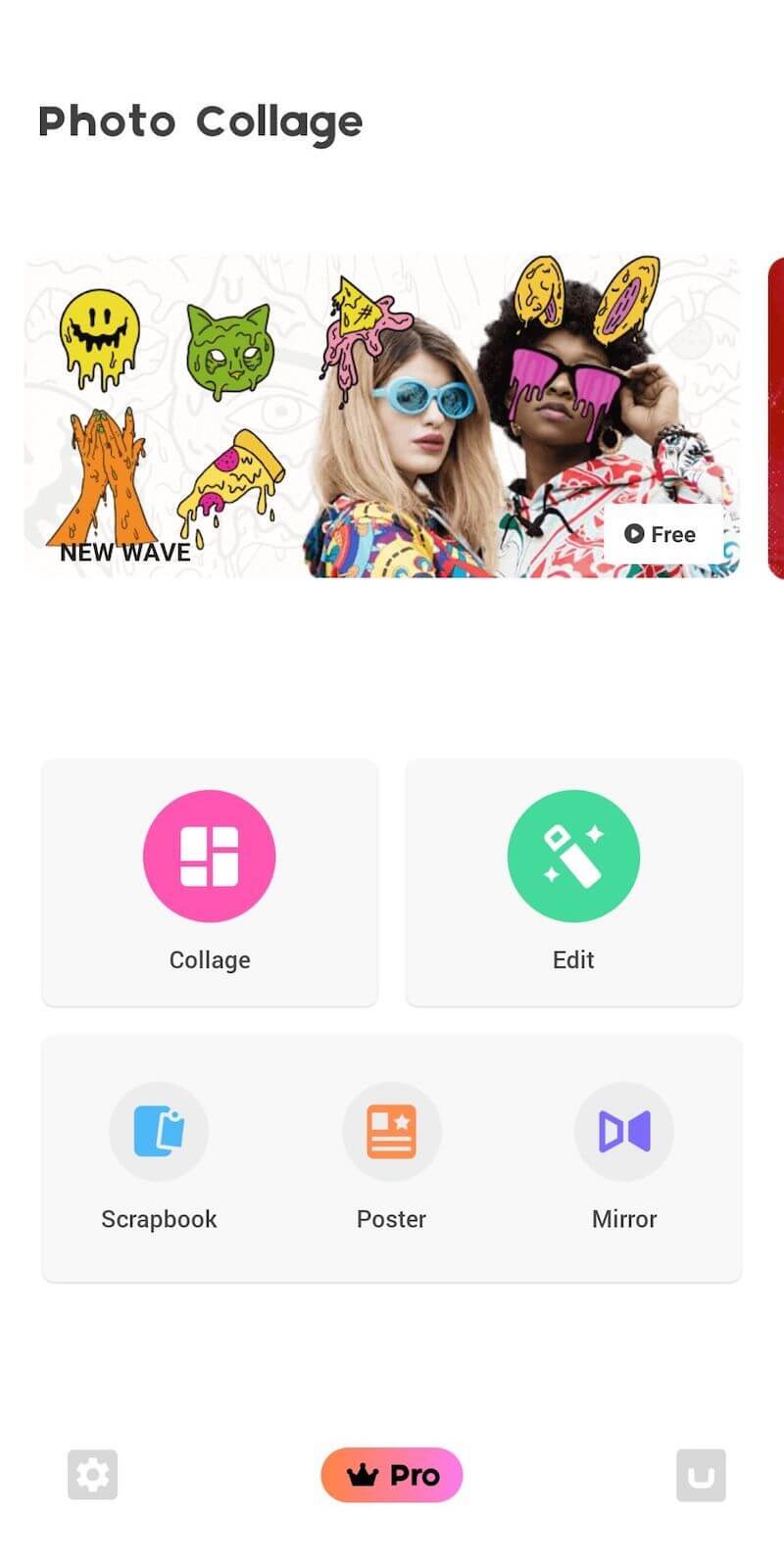
- Langkah selanjutnya Anda dapat memilih file yang ingin digabungkan menjadi satu lalu klik tombol Next.
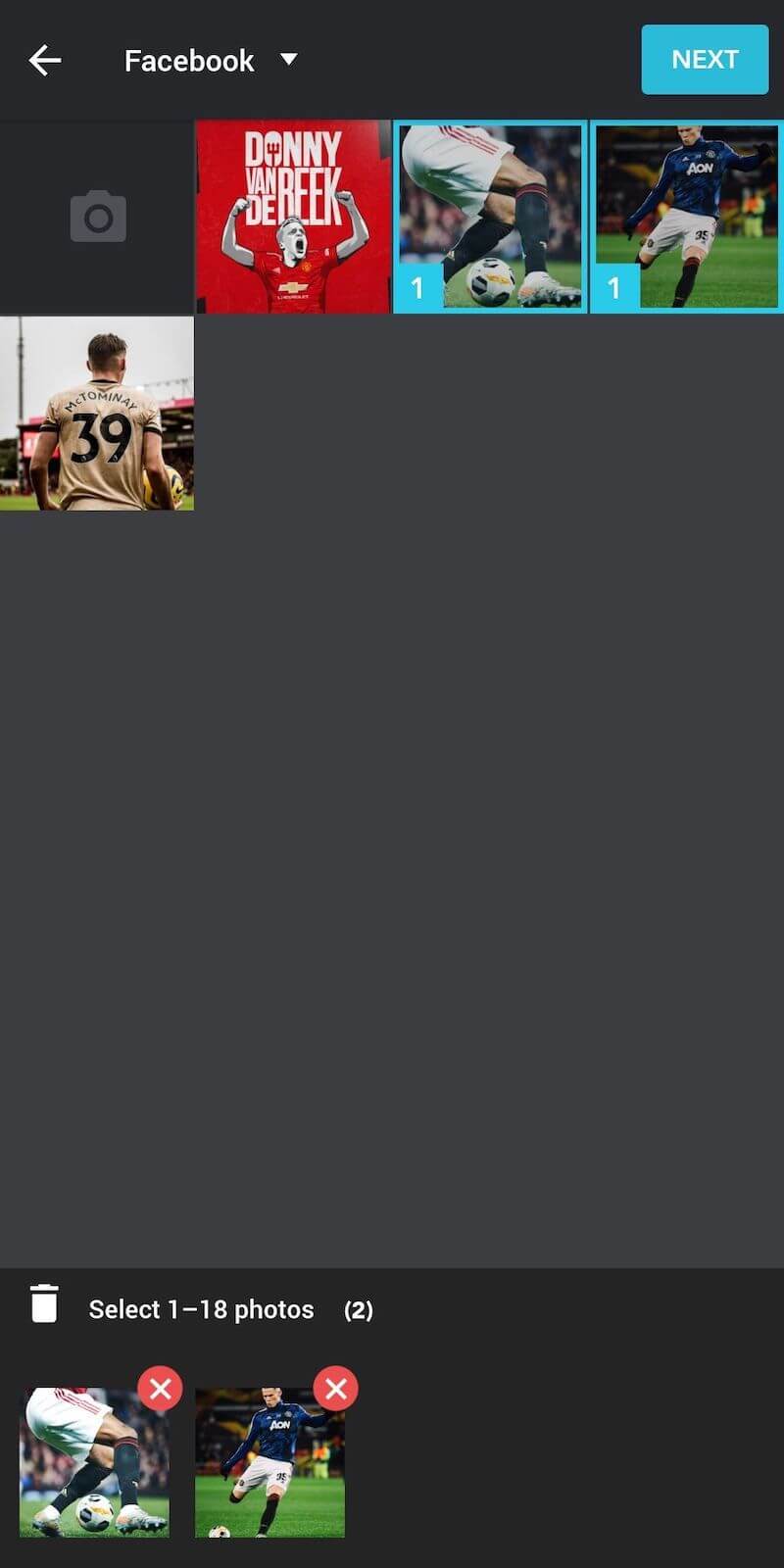
- Pada halaman selanjutnya Anda dapat melakukan proses editing. Jika ingin langsung menyimpannya, tap tombol Save.
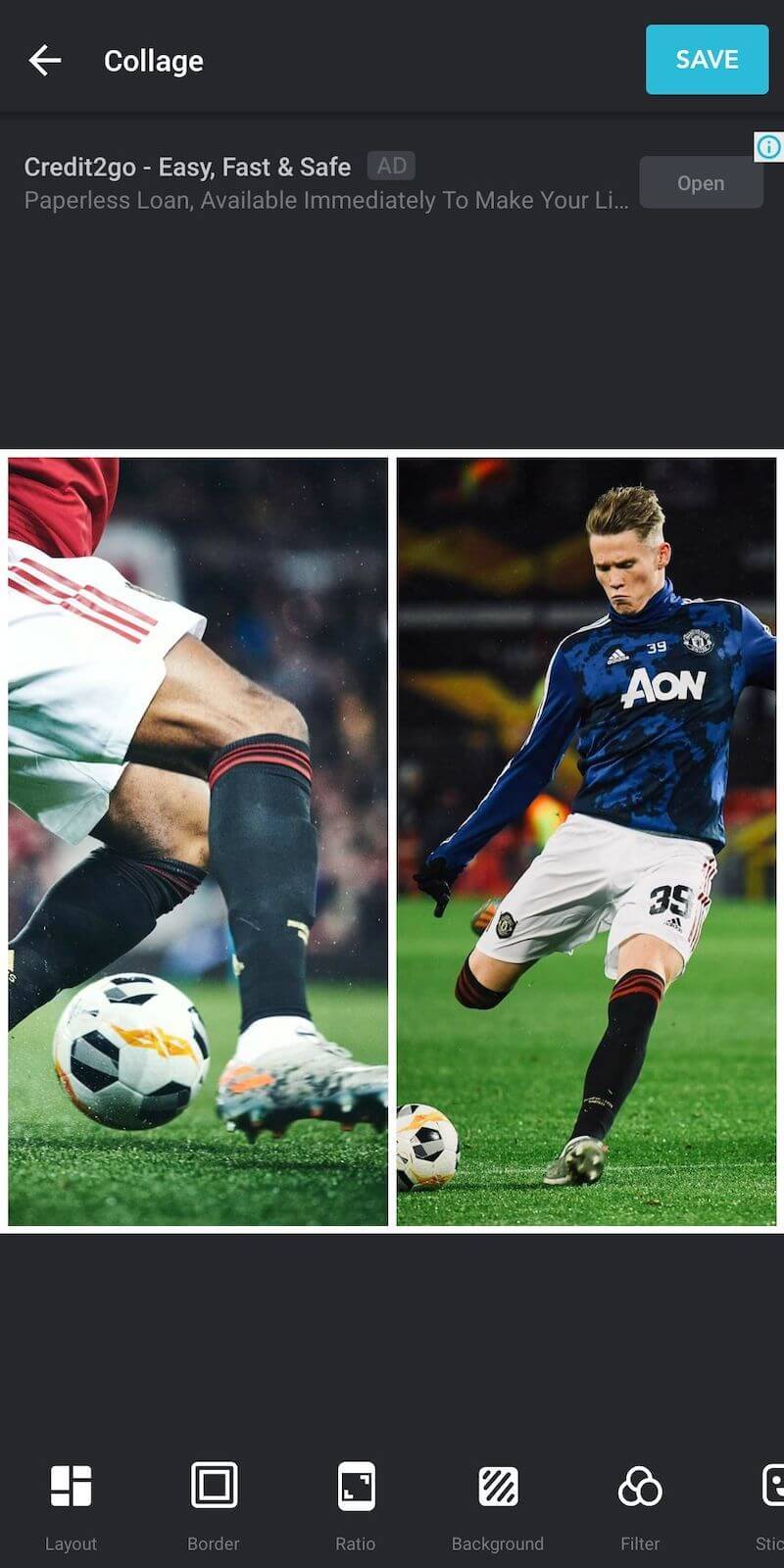
Banyak cara menggabungkan file JPG yang bisa Anda gunakan, baik menggunakan perangkat laptop/PC maupun menggunakan perangkat HP.
Langkah-langkahnya yang mudah dan sederhana tentunya tidak akan membuat Anda kesulitan ketika ingin menggabungkan file foto/gambar menjadi satu.
